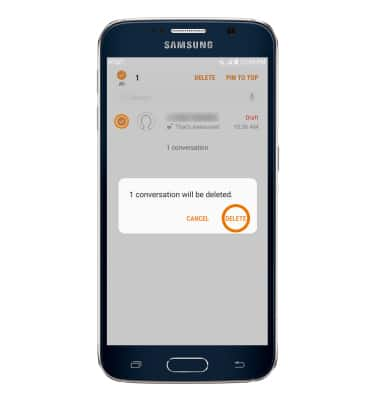Enviar y recibir mensajes
¿Con qué dispositivo necesitas ayuda?
Enviar y recibir mensajes
Cree y responde mensajes de texto (SMS), mensajería avanzada o mensajes con fotos (MMS), añade, guarda y mira archivos adjuntos recibidos y más.
INSTRUCCIONES E INFORMACIÓN
- Selecciona la aplicación Messages en la pantalla principal.
Importante: la primera vez que ingreses a Mensajes, aparecerá un tutorial sobre Mensajería avanzada. Sigue las indicaciones de la pantalla para continuar con el tutorial.
- ENVIAR UN MENSAJE: selecciona el ícono Compose.
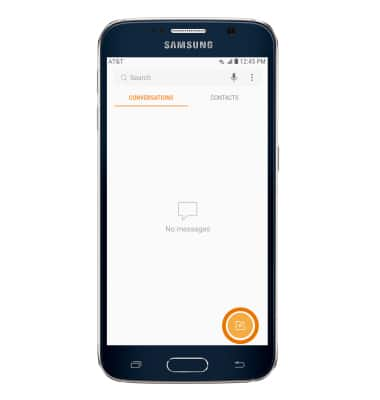
- Ingresa el contacto que desees y luego selecciona el campo Enter message.
Importante: para agregar más destinatarios y crear un mensaje grupal, ingresa o selecciona el(los) contacto(s) adicionales, luego selecciona el campo Enter message. Para eliminar destinatarios, selecciona el ícono Minus para borrar los contactos que quieras.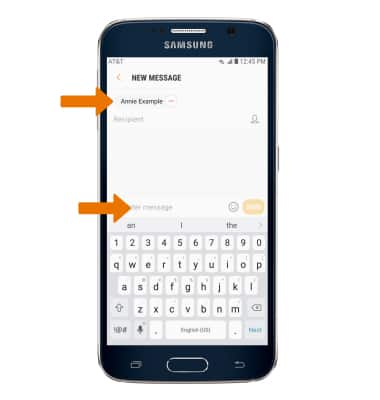
- Escribe el mensaje. Para agregar un archivo adjunto, selecciona el ícono Attach y sigue las instrucciones en la pantalla para navegar hasta el archivo que desees. Cuando termines de escribir el mensaje, selecciona SEND.
Importante: si la mensajería avanzada está activada y estás usando el servicio de mensajes con otro dispositivo que también usa la mensajería avanzada, puedes compartir archivos de hasta 10 MB, obtener acuses de recibo y ver cuando alguien responde. Si desactivas la mensajería avanzada, puedes compartir archivos de hasta 1 MB. Para obtener más información, mira Mensajería avanzada o visita att.com/advancedmessaging.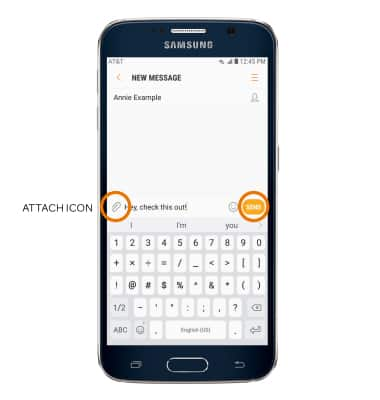
- RECIBIR UN MENSAJE: cuando recibas un mensaje nuevo, aparecerá el ícono New Message en la barra de notificaciones.
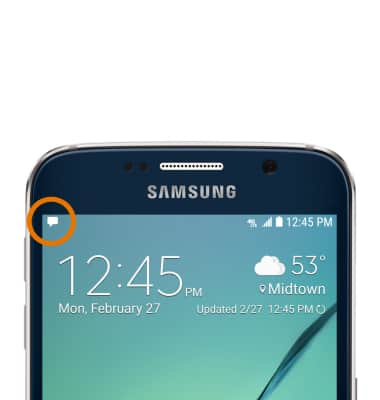
- LEER UN MENSAJE NUEVO: selecciona la secuencia de mensajes deseada desde la bandeja de entrada.
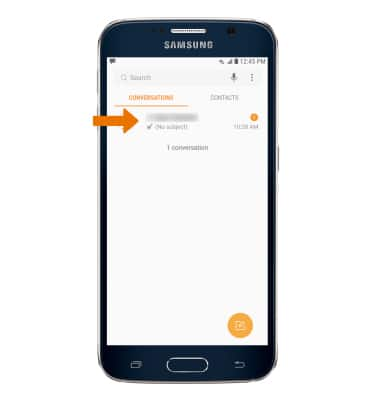
- VER/GUARDAR UN ARCHIVO ADJUNTO: selecciona el adjunto que desees. Para guardar un adjunto, mantén oprimido el archivo adjunto que deseas y selecciona Save.
Importante: Para ver el adjunto guardado, desde la bandeja de aplicaciones, selecciona la aplicación Gallery y luego la carpeta Download. Las imágenes descargadas también se puede ver en Photos.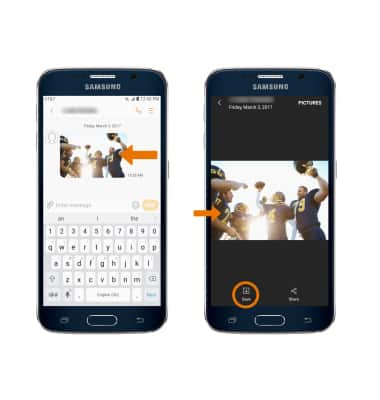
- REENVIAR UN MENSAJE: mantén oprimido el mensaje que desees y luego selecciona Forward. Ingresa el/los destinatario(s) y luego selecciona SEND.
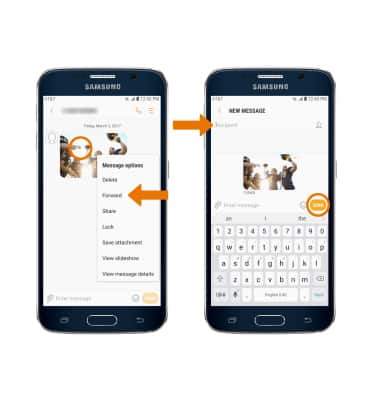
- RESPONDER UN MENSAJE: escribe la respuesta en la secuencia de mensajes que desees y luego selecciona SEND.
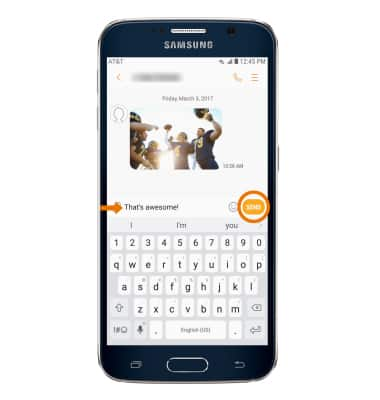
- ELIMINAR UN MENSAJE: mantén seleccionado el mensaje que quieras y luego selecciona DELETE. Selecciona DELETE, luego DELETE otra vez para confirmar.
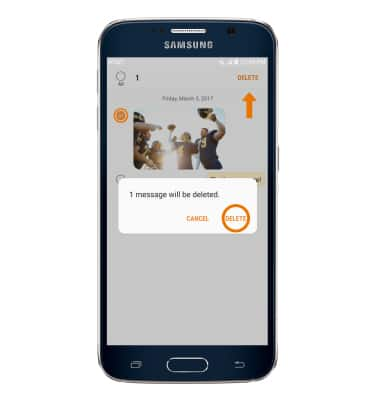
- ELIMINAR UNA SECUENCIA DE MENSAJES: mantén oprimido el mensaje que quieras y luego selecciona Delete. Selecciona DELETE, luego DELETE otra vez para confirmar.